DataNumen Outlook Password Recovery V1.1.0.0 英文安装版
DataNumen Outlook Password Recovery是一款操作简单的outlook密码恢复工具,如果你的outlook文件不小心丢失了,可以尝试通过这款工具来进行修复,如果你忘记了密码的加密PST文件,那么这个工具,你可以很容易地恢复密码,并访问PST文件中的内容。
Win10 1909怎么升级21H1?Win10 1909已经于5月11日停止更新服务了,如果你想一步到位,跳过2004和20H2版本,直接升级到21H1,那么该如何做呢?相信很多用户也是有这个需求,下面小编就为大家带来Win10 1909升级21H1的图文教程,希望能够帮助到大家。

Win10 1909升级21H1方法一:Windows Update推送
1、该方法更新推送是分批次的,需要等待;
2、依次点击开始—设置—更新和安全—windows更新,点击检查更新;
3、如果你的电脑符合更新win10 21H1的条件,那么就会显示针对windows 10的功能更新,版本21H1,此时可以点击【下载并安装】,然后就是根据提示操作,最后等待升级完成即可;
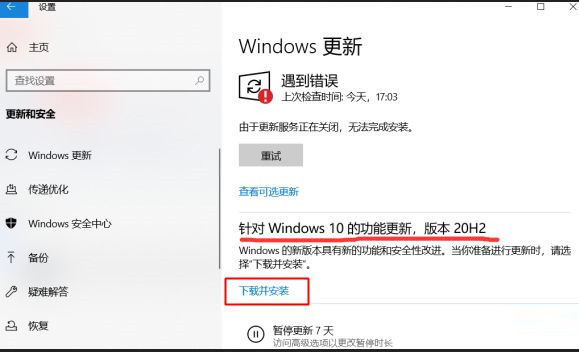
4、如果没有下载并安装的按钮,说明你的电脑暂时无法升级win10 21H1版本,需继续等待。
Win10 1909升级21H1方法二:Windows 10易升在线升级
通过易升升级Win10 21H1适用于Win10任何版本,如win10 1511,1607,1703,1709,1803,1809,1903,1909,2004,20H2
1、进入微软win10官网页面
2、如果当前是win10系统,默认就会有【window 10 2020年10月更新】,点击立即更新,就会下载win10易升
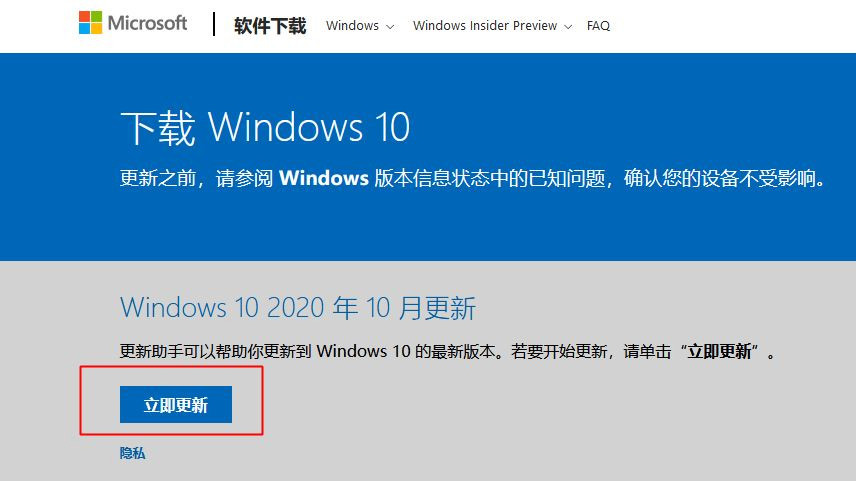
3、下载后双击,打开微软windows10易升,自动检查可用更新,并检测正在运行的是win10什么版本,最新版则是21H1,我们直接点击【立即更新】;
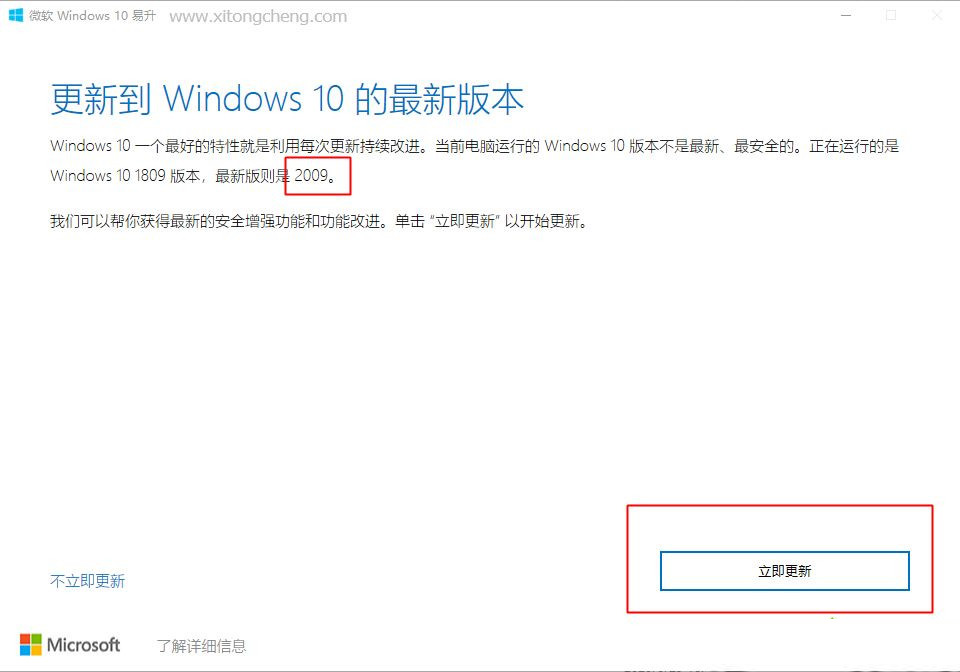
4、接下来会执行电脑各种配置的检查,如果符合升级win10 21H1要求,就会开始下载win10 21H1更新文件,需要耐心等待,整个更新过程比较长,需要半小时到两个小时之间。
Win10 1909升级21H1方法三:使用Media Creation Tool创建u盘安装介质
适用于任意的windows系统,如win7,win8,win10等
1、同方法二,进入微软win10首页,点击【立即下载工具】;

2、然后使用下载到的Media Creation Tool来创建win10 21H1系统U盘安装介质;
Win10 1909升级21H1方法四:下载iso镜像本地升级
下载win10 21H1官方iso镜像,手动升级:
Win10 21h1 专业版 V2021
Win10 21h1 正式版 V2021
Win10最新版本21H1 V2021
热门教程 周 月
Win10输入法打字不显示选字框怎么办?
7次 2boss直聘怎么删除对话?boss直聘删除对话的方法
6次 3Win10系统开始菜单点击没有反应?Win10开始菜单点击无效的解决方法
6次 4Win10电脑小工具打不开怎么解决?
6次 5联想笔记本安装原版Win10系统无法识别固态硬盘怎么办?
5次 6Win10关机时间很长怎么办?Win10关机时间很长的解决办法
4次 7Win10专业版系统重装后应该如何设置?
4次 8Win7旗舰版笔记本怎么进入Bios?
4次 9Win10提醒事项如何打开?Win10提醒事项打开的方法
4次 10Win10电脑磁盘占用率太高怎么解决?
4次Windows7文件名太长无法打开怎么办?
12次 2Win10加入Windows预览体验计划失败错误码0x800BFA07怎么办?
12次 3U盘3.0与U盘2.0的区别在哪里
11次 4Win XP开机不显示桌面图标怎么办?
11次 5如何给PDF去除水印?编辑PDF文档有水印去除的方法
11次 6Win11系统管理员权限怎么获取?
10次 7Win11 PE安装教程 PE怎么安装Windows11详细教程
10次 8Win7系统卸载32位Office程序方法!
9次 9水晶排课如何设置一周内单科目课程?水晶排课设置课程的方法
9次 10怎么避开Steam启动游戏?免Steam启动游戏教程
9次最新软件